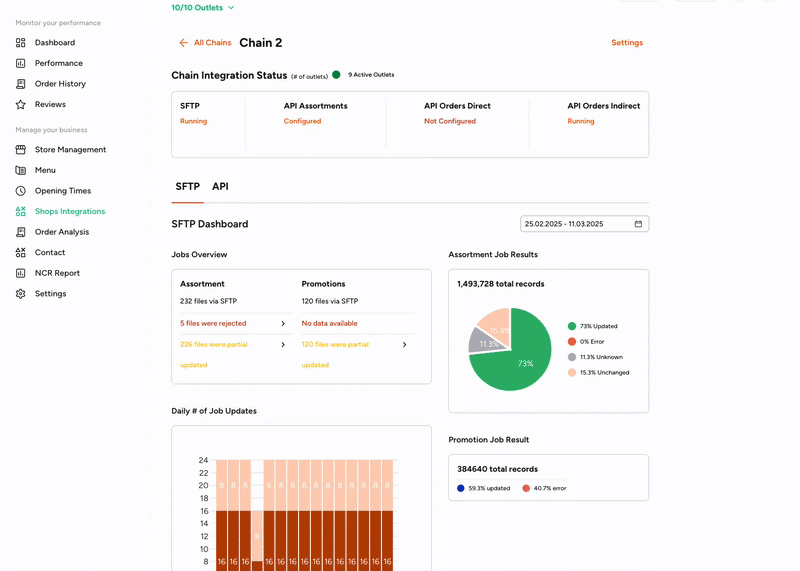API
Gestionar pedidos entrantes
Gestionar tu catálogo de productos
SFTP
Gestionar tu catálogo de productos
Gestionar tus promociones
Casos de uso#
Esta sección cubrirá los casos de uso de la integración y el formato/configuración de archivos para llevar a cabo estas operaciones.
Existen varias formas de actualizar y administrar campañas a través de una integración SFTP; todas las operaciones se pueden llevar a cabo utilizando diferentes formatos de archivo generados por su cliente SFTP.
Creación de tu Promoción utilizando Formato de Archivo Único (para Promoción Individual o Múltiples Promociones)#
Cree un archivo CSV que incluya todos los productos para los que desea crear la promoción. El archivo debe contener
Identificador del producto
SKU: string, campo opcionalBarcode: string, campo opcional: si desea utilizar códigos de barras como identificador de producto, infórmenos con anticipación para que podamos configurarlo en nuestras herramientas internas.Se pueden usar ambos
Datos a nivel de campaña
reason: string, campo obligatoriostart_dateyend_date: timestamp, campo obligatorio: debe tener el siguiente formatoYYYY-MM-DD HH:MM:SSoYYYY-MM-DDcampaign_status: boolean, opcional: 1 para activo o 0 para inactivo. Si no envía el estado de la campaña, el sistema asumirá que es '1' (para habilitar la promoción)promotion_type-enum, requeridosame_item_bundlestrikethrough
promotion_sub_type-enum, requeridofree_itempercentage_value_off
discounted_price:double, campo obligatorio: precio final, debe ser menor que el precio originalmax_no_of_orders: integer, opcional: la cantidad de pedidos que se pueden realizar para esta campañamaximum_sales_quantity: integer, opcional: Se refiere al número máximo de unidades de un producto específico que una tienda puede vender por pedido.discount_usage_limit- boolean, opcional - cantidad de veces que se puede usar la promoción en un solo pedido. Si no se envía, se considera ilimitado. 0 también significa ilimitado.bundle_details(solo para SIB) - Condición: si el cliente compra 2 productos, obtiene 1 gratis, ej. B2G1bundle_discount(solo para los subtipos de promoción “percentage_value_off)discounted_priceodiscount_value- opcional - solo para promociones tipo strikethrough. Se puede usar cualquiera de las dos variantes
Aquí hay un ejemplo de cómo podría verse el archivo. En este ejemplo, también se incluyen las actualizaciones de Catalog. Esto se analiza con más detalle en la sección SFTP: Catalog.

Aquí está el ejemplo del archivo de múltiples promociones

Si envía los datos de la promoción en un formato diferente, por ejemplo, utilizando status en lugar de active o un formato de fecha diferente, informe a su Account Manager. Si bien esto está permitido, primero debemos configurarlo en el backend.
Cuando tenga su archivo listo, puede enviarlo al servidor central a la carpeta
Promotionsutilizando las credenciales recibidas de su Account Manager. Más sobre esto en la Sección Credenciales y acceso.Verifique las actualizaciones en el Partner Portal en la sección Integraciones de tiendas en Actualizaciones de archivo único. También puede descargar el archivo que ha subido recientemente y revisar los errores si se produce alguno.
Crear su promoción usando un formato de archivo doble (un solo vendedor o multivendedor)#
Cree un archivo CSV que incluya todos los productos para los que desea crear la promoción. El archivo debe contener
Identificador del producto
SKU: string, campo opcionalBarcode: string, campo opcional: si desea utilizar códigos de barras como identificador de producto, infórmenos con anticipación para que podamos configurarlo en nuestras herramientas internas.Se pueden usar ambos
Datos a nivel de campaña
reason: string, campo obligatoriostart_dateyend_date: timestamp, campo obligatorio: debe tener el siguiente formatoYYYY-MM-DD HH:MM:SSoYYYY-MM-DDcampaign_status: boolean, opcional: 1 para activo o 0 para inactivo. Si no envía el estado de la campaña, el sistema asumirá que es '1' (para habilitar la promoción)promotion_type-enum, requeridosame_item_bundlestrikethrough
promotion_sub_type-enum, requeridofree_itempercentage_value_off
discounted_price:double, campo obligatorio: precio final, debe ser menor que el precio originalmax_no_of_orders: integer, opcional: la cantidad de pedidos que se pueden realizar para esta campañamaximum_sales_quantity: integer, opcional: Se refiere al número máximo de unidades de un producto específico que una tienda puede vender por pedido.discount_usage_limit- boolean, opcional - cantidad de veces que se puede usar la promoción en un solo pedido. Si no se envía, se considera ilimitado. 0 también significa ilimitado.bundle_details(solo para SIB) - Condición: si el cliente compra 2 productos, obtiene 1 gratis, ej. B2G1bundle_discount(solo para los subtipos de promoción “percentage_value_off)discounted_priceodiscount_value- opcional - solo para promociones tipo strikethrough. Se puede usar cualquiera de las dos variantes
Las promociones del tipo Same Item Bundle no admiten productos pesables.
Si no se especifica ningún promotion_sub_type, se considerará como una promoción strikethrough.
Aquí hay un ejemplo de cómo podría verse el archivo.

Aquí está el ejemplo del archivo de múltiples promociones

Si envía los datos de la promoción en un formato diferente, por ejemplo, utilizando status en lugar de active o un formato de fecha diferente, informe a su Account Manager. Si bien esto está permitido, primero debemos configurarlo en el backend.
Si desea crear la promoción para dos o más proveedores en el mismo archivo, puede utilizar la opción Multivendedor. Para eso, puede agregar 2 columnas más al archivo existente:
vendors: en esta columna puede agregar todos los proveedores para los que desea ejecutar esta promoción separados por una coma. Si desea ejecutar la promoción para todos los proveedores, simplemente puede poner 'all' en esa columna.exclude: para utilizar esta columna, debe ponerallen la columna 'vendors' y utilizar la columna 'exclude' para los proveedores que desea excluir de la promoción. Separe a los proveedores usando comas.

Cuando tenga su archivo listo, puede enviarlo al servidor central a la carpeta
Promotionsutilizando las credenciales recibidas de su Account Manager. Más sobre esto en la Sección Credenciales y acceso.Verifique las actualizaciones en el Partner Portal en la sección Integraciones de tiendas en Actualizaciones de archivo único. También puede descargar el archivo que ha subido recientemente y revisar los errores si se produce alguno.